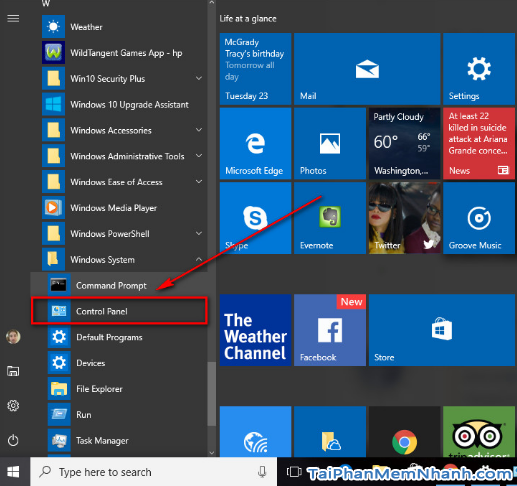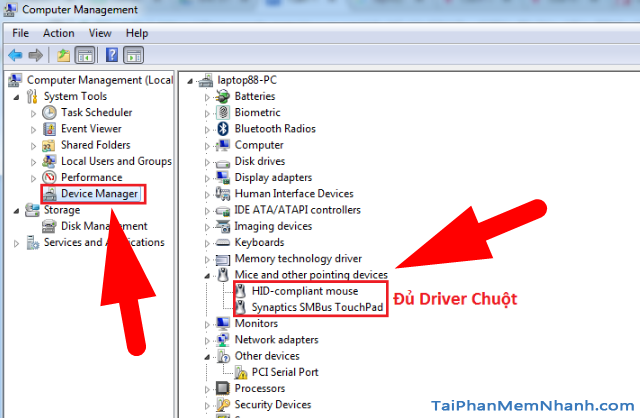Sau một thời gian sử dụng chuột máy tính, kể cả là loại chuột có dây hay không có dây thì nó vẫn bị mắc lỗi nhảy, chạy lung tung khắp màn hình. Lỗi này thường xuyên xảy ra khi chúng ta đang làm việc, nó khiến người dùng “bốc hỏa” lên ấy! Và cá nhân mình dùng máy tính đến nay đã được hơn ba năm rồi, số lần chuột mình sử dụng bị hỏng hơi bị nhiều các bạn ạ. Từ chuột giá thành cao nhất là hơn 500k và thấp tầm trung là 200k và thấp nhất nữa là dưới 100 …
Tất cả những con chuột này vào tay mình đều hư chỉ trong vòng một thời gian ngắn. Con chuột mình sử dụng lâu nhất, thời gian gần được 2 năm chính là Chuột không dây Genius NX 7010 màu đỏ ấy! 😀 Có rất nhiều nguyên nhân chính khiến chuột máy tính bị hỏng, cho nên trong bài viết này Tải Phần Mềm Nhanh sẽ hướng dẫn các bạn cách khắc phục những nguyên nhân đó. Nếu bạn đang gặp vấn đề liên quan đến chuột máy tính đang bị hỏng thì hãy dành vài phút để tham khảo bài viết của mình ở bên dưới đây nha.
Advertisements
Giới thiệu và Cách khắc lục lỗi chuột máy tính nhảy lung tung
CHÚ Ý: Bài viết này được thực hiện bởi Xuân Min, thành viên của web TaiPhanMemNhanh.Com – Tiếp theo, mình sẽ chỉ dẫn các bạn những nguyên nhân chính gây ra lỗi chuột máy tính bị hỏng, nhảy, chạy linh tinh khắp màn hình đồng thời hướng dẫn các bạn cách đưa ra giải pháp để khắc phục. Xin mời bạn đọc theo dõi thêm thông tin chi tiết hơn ở các mục sau.
Hướng dẫn khắc phục chuột bị loạn hoặc tự nhảy lung tung
Khi bạn sử dụng chuột đến một thời gian nhất định thì chuột của bạn sẽ rất dễ dàng gặp các vấn đề như chuột nhảy lung tung, bị loạn, tự động di chuyển, … linh tinh khắp màn hình trong khi đó chuột vẫn nằm yên, bạn vẫn không hề chạm tay di chuyển chuột hay tác động gì vào máy tính cả. Lỗi chuột máy tính thường hay gây ra cho nhiều người dùng sự ức chế trong công việc.
Hiện tại, có rất nhiều nguyên nhân dẫn đến lỗi chuột bị loạn, di chuyển lung tung, sau đây mình xin tổng hợp một số nguyên nhân thường xuyên xảy ra nhất và cách khắc phục giúp chuột hoạt động như bình thường trên máy tính PC và Laptop. Cũng như giúp các bạn thực hiện nốt các công việc còn lại đang còn dang dở.
Những nguyên nhân và cách khắc phục lỗi chuột bị loạn và nhảy lung tung các bạn hãy tham khảo qua:
1. Laser phía dưới chuột gặp vấn đề
Đây là một lỗi cũng rất phổ biến khi con chuột của bạn đã đến lúc “cho vào tủ trưng bày”. Mắt đọc laser bị lỗi khiến quá trình sử dụng không chính xác, con trỏ chuột chạy loạn trên màn hình, đối với trường hợp này thì bạn xác định mua mới ngay nhé vì hiện tại mình chưa thấy có ai thay mắt laser cho chuột và nếu có thì giá thành cũng tương đương với việc bạn mua một con chuột mới rồi đấy, giá cả chuột máy tính hiện nay cũng rất rẻ mà phải không!
Ngoài ra một lỗi khác khiến laser dưới chuột gặp vấn đề đó chính là mặt bàn rê chuột, nếu bị ướt, bụi bẩn bám quá nhiều cũng sẻ khiến laser không ổn định dẫn đến việc sử dụng chuột không linh hoạt.
2. Thay đổi/Chuyển công kết nối
Đôi khi, cổng kết nối USB giữa chuột và máy tính cũng là nguyên nhân chính gây ra lỗi chuột bị hỏng. Nhiều người dùng thường không để ý đến vấn đề này.
Khi chuột máy tính bị lỗi, việc đầu tiên bạn cần kiểm tra đó chính là các cổng kết nối USB của chuột, của ổ cứng di động hoặc trên máy tính của bạn, nếu cổng kết nối có vấn đề thì cũng là nguyên nhân dẫn đến tình trạng mất kiểm soát khi sử dụng chuột, bạn thử thay đổi qua một cổng kết nối khác nhé.
Cách kiểm tra: Nếu như bạn đang sử dụng chuột bên ngoài kết nối với máy tính qua USB, bạn nên rút chuột ra, sau đó cắm lại sang cổng khác. Thực hiện cách sửa lỗi chuột laptop nhảy lung tung này cũng giúp bạn biết được vấn đề nằm ở chuột, ở cổng kết nối hay ở touchpad.
? NOTE: Một mẹo của mình khi sử dụng các cổng kết nối trên máy tính nhằm giảm việc hỏng hóc thì sẽ dùng một USB Hub có chức năng chia cổng USB của bạn thành nhiều cổng khác nhau, chỉ việc cắm một đầu vào máy tính, đầu kia sẽ được chia thành nhiều cổng cho bạn sử dụng nhằm hạn chế việc sử dụng quá nhiều kết nối cho các cổng USB của máy tính bạn.
3. Kết nối quá nhiều thiết bị ngoại vi
Khi máy tính của bạn kết nối với nhiều thiết bị bên ngoài như USB dữ liệu, cắm kết nối điện thoại, máy nghe nhạc MP3, tai nghe nhạc, bút, bảng vẽ cảm ứng, bàn phím, … Điều này gây xung đột giữa các thiết bị với nhau và vô tình dẫn tới lỗi con trỏ chuột nhảy lung tung.
Cách khắc phục lỗi này đó chính là bạn nên Ngắt kết nối giữa nhiều thiết bị và kiểm tra lại.
4. Kiểm tra bề mặt di chuột
Nếu bề mặt di chuột bị lỗi lõm, hoặc là tấm lót chuột dùng lâu ngày nó bị mục sẽ có những mảnh nhỏ li ti rách, … thì đây cũng là nguyên chính gây ra lỗi chuột chạy linh tinh khắp màn hình. Có thể nói đây là lỗi thường hay gặp nhất trên máy tính, hiện tượng chuột nhảy lung tung do mắt laser của chuột bị thay đổi liên tục.
Cách khắc phục lỗi này: Các bạn nên tìm một bề mặt phẳng, mịn hoặc sử dụng một tấm lót chuột mới để sửa lỗi chuột laptop nhảy lung tung.
5. Chuột hết Pin (Nếu bạn đang sử dụng chuột không dây)
Đối với việc sử dụng chuột không dây trên laptop, khi chuột sắp hết pin thì việc di chuyển chuột sẽ gặp vấn đề, một số con chuột sẽ có báo bằng việc nhấp nháy đèn hiệu.
Cách khắc phục lỗi này: Người dùng nên thay cục PIN mới.
6. Khởi động lại máy tính
Đôi khi trong quá trình sử dụng, máy tính của bạn sẽ gặp trục trặc trong việc nạp Driver của chuột hoặc một lỗi nào đó khiến quá trình hoạt động bị xung đột làm cho việc di chuyển chuột gặp vấn đề.
Cách khắc phục là nên thử khởi động lại máy tính của bạn ngay nhé.
7. Do máy tính bị nhiễm Virut hoặc phiên bản hệ điều hành Windows trên máy bị lỗi
▶️ Máy tính bị nhiễm Virus: Trong quá trình tải các phần mềm, nếu không sử dụng các phần mềm diệt Virus bảo vệ máy thì bạn cũng sẽ dễ dàng gặp nguy cơ dính mã độc làm chặn kết nối chuột của bạn tới máy tính và không sử dụng được, như mình đã từng gặp việc chặn cả bàn phím đấy nhé.
Cách khắc phục thì bạn hãy cài các phần mềm diệt Virus và quét lại các ổ đĩa của máy tính, check các link trước khi tải phần mềm hoặc video từ Internet và nên tìm trang web tải uy tín nhé.
▶️ Windows bị lỗi: Khi việc cập nhật, xóa Driver như mình đã nói ở trên vẫn không khắc phục được hoặc tất cả các cách trên đều vô tác dụng thì có nguy cơ bạn cài Windows cho máy tính đã bị lỗi, bạn cần tải lại một bản cài mới hơn và đầy đủ hơn để cài lại nhé.
8. Bo mạch chủ bị lỗi, mạch kết nối của USB máy bị đứt, gãy
Đây là một lỗi mà mình đã gặp phải trong quá trình tháo lắp máy để quét bụi bẩn, tra keo tản nhiệt. Do sơ ý trong quá trình tháo lắp khiến mạch điện kết nối USB của máy bị đứt (gãy) dẫn đến việc bạn cắm chuột hay bất cứ thiết bị ngoại vi nào cũng khiến việc sử dụng gặp vấn đề hoặc không hoạt động được.
Cách tốt nhất để khắc phục vấn đề này là các bạn nên đem thiết bị đến trung tâm bảo hành sớm nhất để khắc phục lỗi hiệu quả hơn.
? NOTE: Người dùng cũng nên cẩn thận trong quá trình tháo lắp máy tính của mình, vì một số bộ phận như mạch điện, dây điện ở trong máy khá mỏng hoặc nằm ở vị trí khó nhìn thấy, nếu không cẩn thận sẽ bị đứt gãy như mình vừa gặp phải và cần phải đem tới thợ để có bộ phận thay thế đó nhé, trường hợp nặng hơn có thể thay cả bo mạch chủ.
Việc này không khác gì bạn mua cả một cái máy mới vậy, một lời khuyên là trước khi tháo lắp máy tính, bạn nên lướt qua các hướng dẫn uy tín trên mạng trước nhé.
9. Driver của chuột có vấn đề
Trong quá trình cài lại hệ điều hành Windows cho máy tính, có thể bạn đã cập nhật nhầm một phần mềm Driver cho chuột của bạn và không tương thích cũng là lý do khiến việc sử dụng chuột gặp khó khăn, hãy kiểm tra lại và chắc chắn rằng đã sử dụng đúng Driver của hãng chưa nhé.
Các bước khắc phục lỗi này bạn có thể thực hiện theo các bước sau đây:
Bước thứ nhất: Mọi người hãy truy cập vào Control Panel của Windows bằng cách click vào Start Menu ở góc dưới bên trái và bấm chữ “Control Panel”, Windows sẽ tự tìm kiếm cho bạn.
Bước thứ hai: Bạn hãy tìm đến cửa sổ giao diện Computer Managenment, rồi tìm đến phần mục Device Manager, ở giao diện mới mở ra bạn tìm đến mục: “Mice and other pointing devices” như hình dưới:
Bước cuối cùng: Ở bước này, mọi người hãy Click chuột phải vào tên chuột mà bạn đang sử dụng, như hình minh họa ở trên thì chuột mà mình đang sử dụng có tên là “HID-compliant mouse”. Vậy thì mình sẽ ấn chuột phải rồi chọn mục “Update driver” hoặc “Uninstall device” trong trường hợp mình muốn xóa Driver cũ để cài lại:
Lưu ý: Các bạn hãy thực hiện như mình hướng dẫn, chỉ khác mỗi tên con chuột và hãng sản xuất chuột máy tính mà bạn đang sử dụng thôi à. Và hình minh họa trên là máy tính của mình đã Đủ Driver Chuột rồi nha! Nên mình sẽ không cần phải xóa hay làm gì nữa đâu ạ, mình vào đây chỉ kiểm tra xem chuột có tương thích với Driver máy tính hay không thôi. Việc này cũng như lấy hình ảnh minh họa để chỉ dẫn các bạn chi tiết hơn đó. Một công đôi việc mà! Hehe 😀 !
10. Mua chuột máy tính mới
Trong trường hợp bạn sử dụng chuột máy tính đã lâu rồi, và nó cũng đang có dấu hiệu không kết nối được với máy tính hoặc nhấp không ăn, … Hay một số nguyên nhân nào khác xảy ra nữa thì khi ấy mình khuyên người dùng nên chi tiền ra mua một con chuột mới để sử dụng.
Cũng tương tự như các thiết bị, vật dụng khác, khi bạn đã sử dụng chúng trong một thời gian dài, và việc chúng bị hư cũng là điều dễ hiểu, bởi chúng không phải là các thiết bị robot thông minh hay gì gì đó, chúng cũng có tuổi thọ và tuần suất hoạt động riêng của nó, cho nên không gì có thể sử dụng mãi mãi được đâu các bạn ạ! Thay mới hết là điều cần thiết trong cuộc sống này mà!
Lời kết
Trên đây là 10 thủ thuật đơn giản để khắc phục lỗi chuột di chuyển loạn trên màn hình mà mình tổng hợp và từng gặp phải để chia sẻ cho các bạn, mong rằng những kinh nghiệm được chia sẻ trong bài viết này sẽ giúp ích cho các bạn. Cảm ơn mọi người đã dành thời gian để tham khảo bài hướng dẫn của mình. Bạn đọc đừng quên ấn nút LIKE & SHARE bài viết để nhiều người khác cùng biết đến nha.
Tải Phần Mềm Nhanh – Chúc các bạn thành công!